Не работает приложение в Smart Hub на телевизоре Samsung
Если приложение не открывается, либо отображается черный экран, попробуйте рекомендации ниже. Другие приложения при этом должны работать корректно.
1. Перезагрузите телевизор
Для перезагрузки отключите телевизор из розетки на 2 минуты. Затем включите и попробуйте запустить приложение.
Если приложение работает, значит с телевизором все в порядке, пользуйтесь им дальше.
Если приложение не работает, перейдите к следующей рекомендации.
2. Переустановите неработающее приложение
Переустановить приложение можно только на телевизорах J, K, M, N, Q, LS (2015 — 2018 год выпуска) на OS Tizen. Если у вас другой телевизор, перейдите к следующей рекомендации.
ПО ТЕМЕ:
Как посмотреть серию и год выпуска телевизора Samsung
-
Перейдите на панель приложений «APPS» и выберите его центральной кнопкой пульта.
Среди установленных приложений выберите то, которое не работает.
-
Нажмите и удерживайте центральную кнопку пульта (или нажмите кнопку «Tools») до появления дополнительного меню.
-
Выберите пункт «Повторная установка».
-
Дождитесь завершения переустановки. Время зависит от скорости интернета.
-
После переустановки попробуйте запустить приложение.
Если приложение работает, значит с телевизором все в порядке, пользуйтесь им дальше.
Если приложение не работает, перейдите к следующей рекомендации.
3. Подключите телевизор к другой точке доступа Wi-Fi
Приложение может не работать из-за того, что провайдер блокирует какие-то IP адреса, к которым обращается приложение.
Чтобы это проверить, подключите телевизор к другой точке доступа. Проще всего это сделать, превратив смартфон в Wi-Fi точку доступа и подключившись к нему.
ПО ТЕМЕ:
Как использовать смартфон или планшет Samsung Galaxy в качестве модема или точки доступа
Как подключить телевизор Samsung к Wi-Fi
Проверьте работу приложения.
Если приложение работает, значит с телевизором все в порядке, проблема у интернет-провайдера.
Если приложение не работает, перейдите к следующей рекомендации.
4. Смените адрес DNS-сервера
Помимо провайдера проблема может быть в DNS-сервере. Чтобы это проверить, смените адрес DNS-сервера в телевизоре.
-
Откройте «Настройки».
-
Выберите пункт «Общие», если он есть на вашем ТВ. Если такого пункта нет, перейдите к следующему шагу.
-
Выберите пункт «Сеть».
-
Выберите пункт «Состояние сети».
-
Убедитесь, что выход в интернет доступен.
-
Выберите пункт «Настройки IP».
-
Нажмите на пункт «Настройки DNS» и выберите «Ввести вручную».
-
Выберите поле «Сервер DNS» и впишите 8.8.8.8 или 208.67.222.222. Нажмите «Готово», затем кнопку «Назад».
-
Нажмите «OK» для сохранения параметров.
-
После сохранения параметров убедитесь, что телевизор подключен к интернету.

-
Перезагрузите телевизор и проверьте работу приложения после перезагрузки.
Если приложение работает, значит с телевизором все в порядке, пользуйтесь им дальше.
Если приложение не работает, перейдите к следующей рекомендации.
5. Сделайте сброс настроек Smart Hub
Сброс настроек Smart Hub удаляет все загруженные приложения и переустанавливает заводские. При сбросе удаляются все данные и настройки приложений, а вместе с ними и ошибки.
Перед сбросом Smart Hub убедитесь, что телевизор сертифицирован для России. Посмотрите на заводскую наклейку телевизора, код модели сертифицированной техники должен иметь окончание кода модели XRU и значок EAC.
Если модель не для России, после сброса Smart Hub может заблокироваться.
-
Откройте «Настройки».
-
Выберите пункт «Поддержка».
-
Выберите пункт «Самодиагностика».
-
Выберите пункт «Сброс Smart Hub».
-
Введите PIN-код телевизора (по умолчанию 0000).
-
Дождитесь окончания сброса.
-
После сброса выйдите из меню. Перейдите на главный экран, выберите панель «APPS». Появится новое окно с информацией о первоначальной настройке, нажмите «OK».
-
Выберите «Принимаю все» и нажмите «ОК».
-
Войдите в учетную запись Samsung или нажмите «Пропустить».

-
Выберите приложения, которые хотите установить, и нажмите «Готово».
-
После сброса попробуйте запустить приложение.
Перед запуском приложений убедитесь, что все предустановленные приложения загрузились. Их иконки не должны подсвечиваться тёмным цветом.
Скорость загрузки приложения зависит от скорости соединения с интернетом.
Если приложение работает, значит с телевизором все в порядке, пользуйтесь им дальше.
Если приложение не работает, перейдите к следующей рекомендации.
ПО ТЕМЕ:
Что делать, если забыт PIN-код на телевизоре Samsung
6. Сделайте сброс настроек телевизора
Сброс вернет телевизор к заводскому состоянию и удалит все ошибки.
Перед сбросом убедитесь, что телевизор сертифицирован для России. Посмотрите на заводскую наклейку телевизора, код модели сертифицированной техники должен иметь окончание кода модели XRU и значок EAC.
Если модель не для России, после сброса Smart Hub может заблокироваться.
ПО ТЕМЕ:
Как сделать сброс настроек на телевизоре Samsung
После сброса попробуйте запустить приложение.
Если приложение работает, значит с телевизором все в порядке, пользуйтесь им дальше.
Если приложение не работает, перейдите к следующей рекомендации.
7. Обновите прошивку телевизора
Если для телевизора есть новая прошивка — установите ее. Если новой прошивки нет, перейдите к следующей рекомендации.
ПО ТЕМЕ:Как узнать, есть ли новая прошивка и установить ее на телевизор Samsung
После обновления прошивки попробуйте запустить приложение.
Если приложение работает, значит с телевизором все в порядке, пользуйтесь им дальше.
Если приложение не работает, перейдите к следующей рекомендации.
Если рекомендации выше не помогли и приложение по-прежнему не работает, свяжитесь с его разработчиком.
Обычно контакты указаны в детальном описании приложения в Samsung Apps, например для YouTube — [email protected]. Чтобы открыть детальное описание приложения, найдите его в магазине Samsung Apps, затем выберите кнопку на экране в виде трёх точек
.В открывшемся окне попробуйте найти контакты разработчика: обычно сайт или email.
Не работает Смарт ТВ: инструкция по решению проблемы
Что делать, если не работает Смарт ТВ? После включения появляется сообщение о попытках подключаться к Сети, но соединение длительное время не происходит.
Если есть возможность – нужно проверить, а работает ли интернет. Вполне вероятно, что на серверах провайдера проводятся профилактические работы или обновляется оборудование, программное обеспечение. Чтобы точно узнать, что происходит с сетью, нужно звонить в техническую поддержку провайдера.
Если на других компьютерах Сеть нормально работает, вероятны проблемы с прошивками роутера, с адаптером и настройками ТВ. Если же роутер нормально раздает сеть, адаптер находит подключение, а все равно не работает Смарт ТВ, могли сбиться установки телевизора.
Произвести перезагрузку
При беспроводном подключении самое первое, что можно сделать – отключить роутер и телевизор от сети. Полностью вынуть вилки из розеток и подождать несколько минут. Затем подключить с начала маршрутизатор и дождаться, пока он войдет в нормальный режим работы. После этого можно включать ТВ и пытаться подключаться к Сети.
Если перезагрузка оборудования не привела к положительному результату, можно пробовать начать проверять телевизор.
- Войти в Меню;
- Далее Конфигурация;
- Очистка приложений интернета;
- Произвести очистку памяти приложений.
Ничего не улучшилось? Позвоните в техническую поддержку провайдера услуг и сообщите им, какие сообщения появляются, что именно говорит ТВ о проблемах с подключением.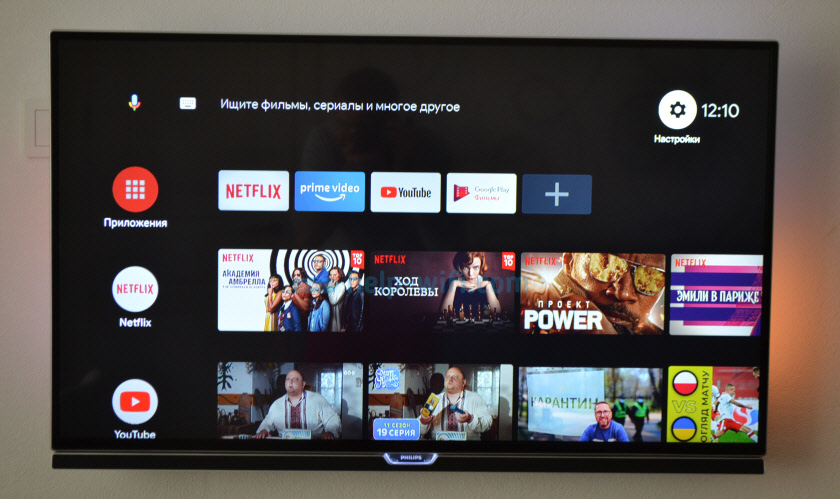
Попробуйте подключиться к сети вручную
Найдите сначала договор на абонентское обслуживание – вам понадобятся выданные провайдером данные для подключения к сети. Войдите в Меню, потом Конфигурация, Настройки сети, статический IP-адрес, статическая конфигурация. Все данные, полученные от провайдера, нужно аккуратно и точно внести в настройках. После этого нажимаете ОК и попробуйте заново подключать Смарт ТВ.
Если же неисправность повторяется и на экране появляется все то же уведомление о безуспешных попытках подключения, позвоните провайдеру сервиса и расскажите, что поменяли оборудование. Оператору нужно будет сообщить MAC-адрес, который можно узнать в меню Настройках сети.
Требуется обновить прошивку роутера
Проблема может быть вызвана устаревшей версией прошивки. В таком случае ситуация разрешится после обновления прошивки маршрутизатора или самого телевизора.
Для некоторых моделей ТВ может быть причина неисправности в несовпадении показателей уровня MTU. Точнее можно выяснить этот вопрос у вашего провайдера. Если проблема такая существует, в службе клиентской поддержки об этом обязательно уже знают. Вполне вероятно, что вам подскажут, как исправить ситуацию. Иногда помогает снижение MTU. Начинайте уменьшать по несколько единиц и смотрите, не налаживается ли получение с интернетом. Если при попытке подключения появляется уведомление о недопустимом значении MTU, его необходимо изменить до указанного.
Внешние электронные устройства, имеющие излучатели электромагнитных волн, например – микроволновая печь, тоже могут повлиять на прием сигнала. Желательно располагать ТВ и маршрутизатор как можно ближе и чтобы между ними не было каких-то крупных металлических предметов. Даже обычный холодильник может послужить препятствием передачи беспроводного интернета.
Проблемы программного обеспечения
Частая неприятность, происходящее со Смарт ТВ – это то, что устаревшее программное обеспечение не совместимо с обновлениями на серверах провайдера.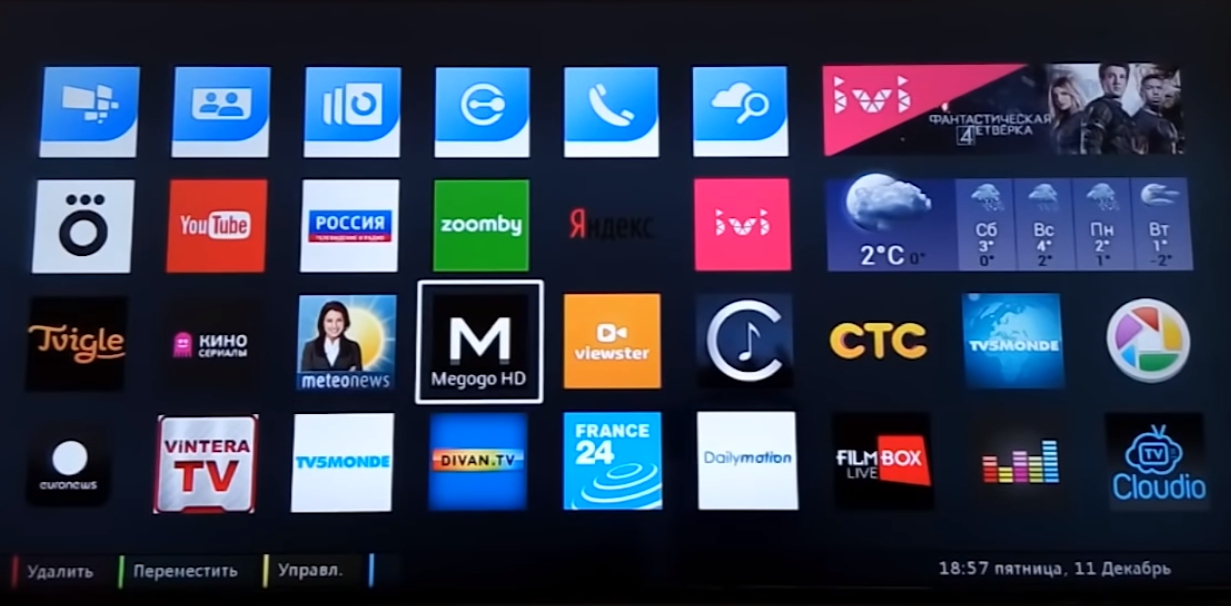 А если нет интернета, откуда же взять новое ПО? Остается только искать рабочий интернет на другом устройстве, например – на стационарном компьютере, искать, записать на флешки и уже откуда устанавливать на телевизор.
А если нет интернета, откуда же взять новое ПО? Остается только искать рабочий интернет на другом устройстве, например – на стационарном компьютере, искать, записать на флешки и уже откуда устанавливать на телевизор.
Причиной проблем со Смарт ТВ может быть элементарное отсутствие работы интернет-канала или слабый сигнал. Проблема исправится сама собой через некоторое время. Причем, о нарушениях могут не знать и сами сотрудники клиентской поддержки провайдера.
Неисправность роутера
Маршрутизатор мог элементарно сломаться, а настройки ТВ не виноваты. Может быть, у кого-то из ваших знакомых есть роутер и можно будет произвести подключение вашего устройства с нового аппарата. Если неисправность действительно заключена в роутере, после его замены интернет должен подключиться и настроиться автоматически, без дополнительных манипуляций.
Если маршрутизатор уже довольно давно находится в эксплуатации – могли произойти какие-то новшества в способах передачи сигнала. И тогда старый роутер просто не будет работать по новой системе. Существует мнение, что производители оборудования и провайдеры интернета целенаправленно осуществляют такие манипуляции с целью стимулировать повествователей своевременно приобретать более современное оборудование.
Иногда устройство элементарно не совместимо с конкретными моделями ТВ. Как же быть? Даже в техподдержке провайдера не дадут абсолютной гарантии, что выбранный вами роутер будет качественно работать с вашим телевизором. Остается действовать методом проб и ошибок. Приобретать роутер, а если он не желает работать с вашим Смарт ТВ – сдавать обратно в магазин и покупать другую модель.
Некоторые роутеры понадобится вручную подключать и настраивать по каждому телевизору, а другие и с фабричными прошивками легко находит сеть.
Что делать, если не работает Smart TV на телевизоре Philips?
Современные телевизоры от мировых брендов обладают потрясающими технологиями и полезными функциями, благодаря которым устройство превращается в полноценный компьютер. Smart TV позволяет просматривать фильмы, воспроизводить музыкальные файлы, использовать поисковые системы при помощи Интернет, смотреть платные качественные каналы, например, посредством «Ростелеком». Причем нет необходимости осуществлять длительные настройки и устанавливать дополнительное программное обеспечение, достаточно подключить телевизор в электросеть и найти свою точку доступа. Казалось бы, всё очень легко, но бывают непредвиденные ситуации, например, не работает смарт ТВ на телевизоре Philips даже после выполнения всех действий, указанных в инструкции. Давайте разбираться.
Smart TV позволяет просматривать фильмы, воспроизводить музыкальные файлы, использовать поисковые системы при помощи Интернет, смотреть платные качественные каналы, например, посредством «Ростелеком». Причем нет необходимости осуществлять длительные настройки и устанавливать дополнительное программное обеспечение, достаточно подключить телевизор в электросеть и найти свою точку доступа. Казалось бы, всё очень легко, но бывают непредвиденные ситуации, например, не работает смарт ТВ на телевизоре Philips даже после выполнения всех действий, указанных в инструкции. Давайте разбираться.
С чего начать
Первая проблема, с которой встречается пользователь – это подключение телевизора к Интернет. Как правило, это происходит при помощи Wi-Fi роутера. Эти устройства отличаются по формам и цветам, но принцип действия у всех моделей идентичен – принятие сигнала от провайдера с последующей передачей конечному пользователю буквально «по воздуху».
Как проверить подключение к сети
Если произошло подключение к Интернет, то можно сразу перейти к просмотру фильмов или использовать «Ростелеком» для просмотра качественного телевидения. В противном случае следует продолжить проверочные мероприятия. Проверка подключения телевизора Philips практически не отличается от Samsung за исключением нескольких команд. Если возникли проблемы с работой Smart TV, тогда обязательно нужно проверить сетевые настройки телевизора.
Нажимаем на кнопку с изображением Домика и заходим в «Конфигурация» — выбираем «Настройки сети». После нажатия на «Просмотр параметров сети» можно увидеть все сетевые характеристики устройства. Обратить особое внимание следует на поле «IP-адрес», там должно быть указано число в формате 192.168.Х.ХХ. Это будет означать, что телевизор и роутер нашли друг друга. Если это условие выполнено, но по-прежнему не работает смарт ТВ, тогда следует перейти к проверке самого маршрутизатора.
Часто роутер находится далеко от телевизора, что не позволяет подключиться к сети.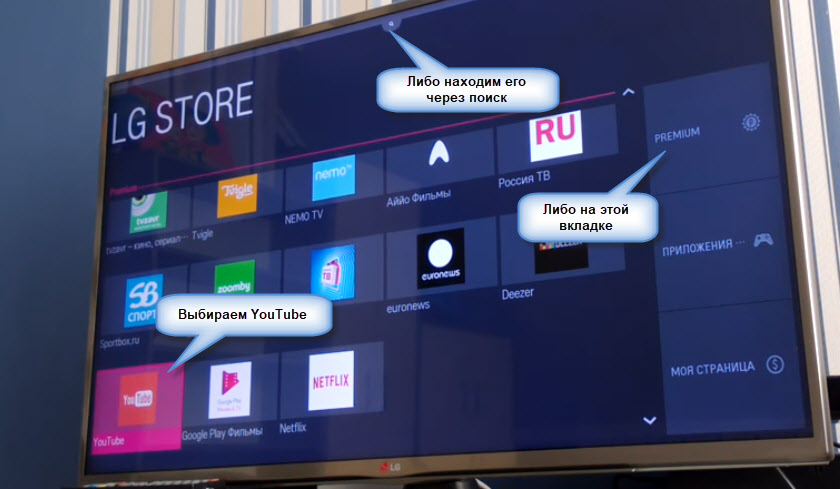 Поэтому необходимо либо установить роутер на другое место, либо приобрести более мощную модель. Иногда телевизор отказывается подключаться к маршрутизатору, хотя вся остальная техника успешно использует сеть. При этом телевизор «Самсунг» может иметь доступ в Интернет, а Филипс нет, многие посчитают, что проблема в телевизоре, но на самом деле она скрывается именно в роутере. Решением является обновление прошивки либо установка альтернативной версии для очень устаревших моделей.
Поэтому необходимо либо установить роутер на другое место, либо приобрести более мощную модель. Иногда телевизор отказывается подключаться к маршрутизатору, хотя вся остальная техника успешно использует сеть. При этом телевизор «Самсунг» может иметь доступ в Интернет, а Филипс нет, многие посчитают, что проблема в телевизоре, но на самом деле она скрывается именно в роутере. Решением является обновление прошивки либо установка альтернативной версии для очень устаревших моделей.
Внимание! При установке альтернативной версии прошивки есть риск повредить маршрутизатор.
Иногда в Смарт ТВ не работает конкретное приложение или функция, поэтому при проверке подключения следует проверить несколько вариантов, например, браузер, музыкальное приложение и работу «Ростелеком».
Как быстро подключить телевизор Philips к Интернет
- Необходимо зайти в главное меню. Нажимаем на клавишу, на которой изображен Домик (далее «Home»).
- Переходим в «Конфигурацию».
- Выбираем «Подключение к сети».
- Далее следует выбрать вид подключения. Здесь представлены два типа: «Проводной» и «Беспроводной». Первый подразумевает подключение к Интернет посредством сетевого кабеля, который подключается к роутеру, второй использует непосредственно Wi-Fi.
- При подключении проводным способом следует использовать сетевой кабель и роутер. Если вы всё выполнили правильно, на экране появится соответствующее уведомление о работающем Интернете. Подключение по Wi-Fi происходит практически также, только без сетевого провода – из списка сетей следует выбрать свою точку доступа и ввести пароль от неё.
- Затем нужно обновить прошивку, это позволит исправить все ошибки, допущенные в старой версии ПО. Нажимаем «Home» и снова «Конфигурация».
- Но только теперь выбираем «Обновление прогр. обеспечения».
- Далее выбираем источник установки: с сети или флеш-накопителя.
- Телевизор самостоятельно проверит наличие обновлений.
 Если таковые имеются, он предложит продолжить установку, необходимо согласится с дальнейшим обновлением. В случае если нового ПО нет, появится сообщение, которое будут означать, что у вас установлена последняя версия.
Если таковые имеются, он предложит продолжить установку, необходимо согласится с дальнейшим обновлением. В случае если нового ПО нет, появится сообщение, которое будут означать, что у вас установлена последняя версия. - Теперь можно непосредственно переходить в смарт ТВ, чтобы это сделать нажимаем «Home» и выбираем «Обзор Net TV».
При покупке б/у телевизора Philips в нем могут сохраниться сетевые настройки от прежнего владельца, поэтому желательно произвести сброс всех настроек, поскольку из-за этого часто не работает smart tv на телевизорах Philips и Samsung. К тому же такое решение позволит настроить контраст, расположение каналов, яркость «под себя».
Совсем недавно произошел масштабный сбой, который затронул практически все телевизоры «Самсунг», в результате чего подключение к Интернет было невозможным. Сейчас проблема решена, пользователи вновь радуются всеми преимуществами смарт ТВ.
Если телевизор подключен к Интернет
В некоторых случаях даже при наличии сети приложение отказывается функционировать должным образом. Если другие устройства стабильно выходят в Интернет, тогда неисправности следует искать в телевизоре:
- Возможно на сервере производителя проводятся плановые технические работы. Об этом можно узнать на официальном ресурсе либо у консультантов компании.
- Smart TV – это приложение, которое должно обновляться автоматически, но иногда происходят сбои, из-за них работа осуществляется некорректно. Решением является замена прошивки, однако это лучше делать в специализированном центре.
Внимание! Скачивайте прошивку исключительно на модель своего телевизора, в противном случае можно повредить полностью всё программное обеспечение, что чревато серьезными последствиями, например, вы никогда не сможете использовать то или иное приложение либо не воспользуетесь преимуществами «Ростелекома».
- В некоторых случаях причиной неисправностей выступает выход из строя того или иного технического элемента.
 Прошивку можно заменить и в домашних условиях, при соблюдении определенных правил и норм, но поломки «железа» устранить сможет исключительно специалист.
Прошивку можно заменить и в домашних условиях, при соблюдении определенных правил и норм, но поломки «железа» устранить сможет исключительно специалист.
Первый запуск Smart TV
При первом запуске на экране появятся условия использования услуги, с которыми следует согласится. Далее нужно осуществить небольшие настройки, это одноразовые манипуляции. После соглашения с условиями необходимо провести аналогичные действия с Cookies. Далее вам будет предложено пройти регистрацию в Philips, это абсолютно добровольное дело, которое при желании можно пропустить. В следующем окно будет предложена функция запоминания просмотренного материала, чтобы в дальнейшем рекомендовать материалы к просмотру.
Теперь можно выбрать стоит ли блокировать приложения, у которых ограничение 18+. Список настроек закончился, при следующем запуске Смарт ТВ их уже не будет. После этого откроется специальное окно, где можно перейти к просмотру телевидения, выбору приложения либо зайти в браузер.
Настройка Smart TV телевизора Филипс очень напоминает настройку телевизоров других марок, например, Самсунг или LG. Поэтому если вы имеете опыт использования такой техники, то наверняка справитесь и в этой ситуации. Главное придерживаться определенных правил и рекомендаций! Смарт ТВ – очень полезная функция, ведь она позволяет не только просматривать платные материалы, такие как «Ростелеком», но и использовать полностью бесплатные преимущества Интернета.
Как перезагрузить телевизор LG Smart TV— журнал LG MAGAZINE Россия
Благодаря интеграции интернета и цифровых интерактивных сервисов современные телевизоры LG Smart TV — это фактически компьютеры в форм-факторе телевизора и поддержкой его возможностей. Главное преимущество Смарт ТВ – возможность получения дополнительного контента, в основном из интернета: доступ к стриминговым сервисам (Netflix, HBO, Hulu, Okko, Amediateka и т.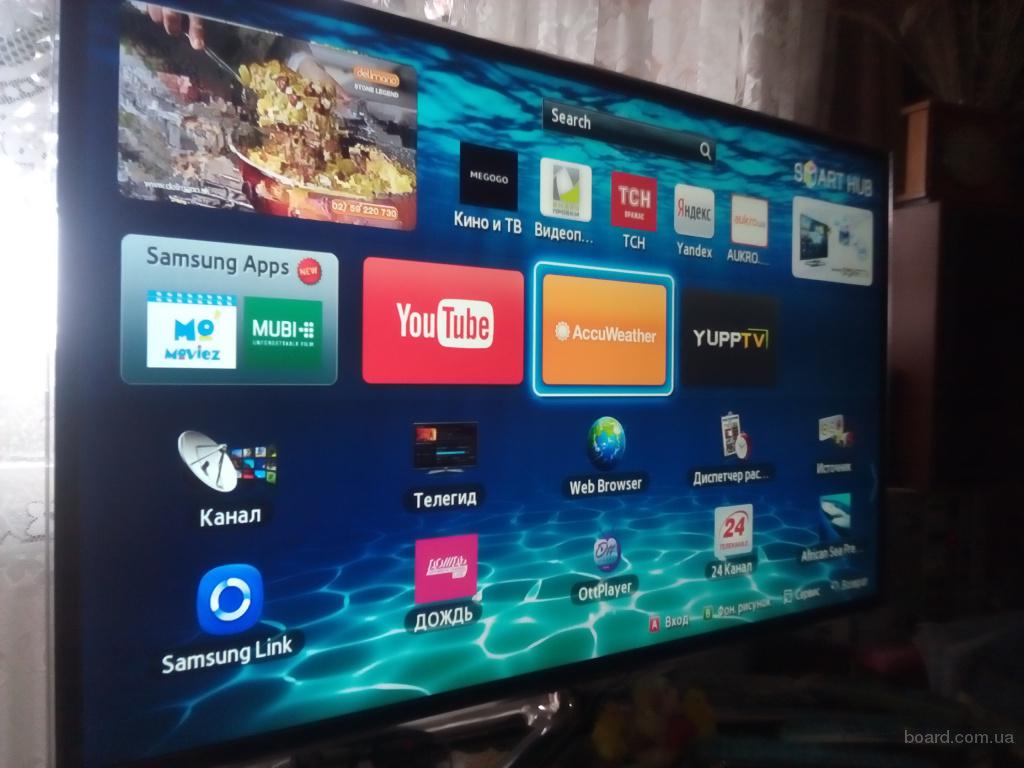 д.), мультимедийным платформам (Youtube), музыкальным стриминговым сервисам (Spotify, Яндекс Музыка и т.д), спортивным программам и играм.
д.), мультимедийным платформам (Youtube), музыкальным стриминговым сервисам (Spotify, Яндекс Музыка и т.д), спортивным программам и играм.
Работу всех функций LG Smart TV обеспечивает операционная система WebOS, разработанная для интеллектуальной бытовой техники и предназначенная специально для смарт-телевизоров. WebOS по праву считается одной из самых надежных, иногда в силу внешних причин или системных ошибок система может дать сбой, что отрицательно отражается на работе телевизора. Несмотря на то, что это происходит довольно редко, случиться это может даже с такой высококачественной и долговечной и точной техникой, как LG.
Основные причины сбоев:
Причиной сбоев работы телевизора может стать:
- Нелицензионное ПО или программы из непроверенных источников.
- Нехватка встроенной памяти при установке обновлений (но такое случается исключительно редко, обычно устройство выдает push-уведомление о нехватке памяти и невозможности обновить прошивку).
- Помимо этого оказать влияние на работу телевизора могут скачки напряжения или отключение электричества. Единичные подобные случаи не критичны, но на регулярной основе могут привести к сбою системы. Чтобы этого избежать, производители телевизоров LG рекомендуют подключать устройство к источнику питания через сетевой фильтр.
Если ваш телевизор демонстрирует любые другие признаки некорректной работы, не стоит паниковать. Чаще всего исправить это можно самостоятельно. Достаточно просто перезагрузить ОС телевизора LG Smart TV.
Основные признаки некорректной работы телевизора, при которых поможет перезагрузка операционной системы Smart TV:
- Во время работы ваш телевизор зависает или тормозит.
- Телевизор не воспроизводит какой-либо контент.
- Увеличенное (по сравнению с обычным) время загрузки браузера, любой другой программы или приложения.
- Телевизор блокирует IP-адреса.
- Перестал работать предустановленный flash-плеер или работает со сбоями.

- Телевизор не реагирует на пульт дистанционного управления.
- Телевизор перестал ловить Wi-Fi.
- Телевизор «не видит» внешние источники, например, флешки.
Как перезагрузить телевизор LG Smart TV: пошаговая инструкция
Под перезагрузкой телевизора обычно понимают два действия:
- Выключить телевизор LG из сети на 4-5 мин, а затем снова включить через непродолжительное время. Этот способ поможет, чтобы устранить мелкие ошибки в работе системы, закрыть приложения и программы, которые не были завершены корректно, из-за чего занимают операционную память и замедляют процесс. Также перезапустится сеанс связи с интернетом, что может помочь, если в телевизоре проблемы с работой браузера.
- Сбросить настройки до заводского уровня. В этом случае все настройки и изменения системы, внесенные пользователем, обнуляются и происходит восстановление заводских параметров. Считается, что этот способ оптимален для устранения программных ошибок в ОС телевизора LG Smart TV.
Как сбросить настройки телевизора LG Smart TV до заводского уровня: инструкция
- Нажмите кнопку Home (пиктограмма «Дом») на пульте дистанционного управления.
- Выберите раздел «Настройки» (Пикторгамма «Шестеренка»).
- Выберите пункт «Расширенные настройки», в нем раздел «Общие», а затем «Сброс настроек до заводских» / Reset Initial Settings.
- После этого телевизор автоматически перезагрузится.
- Если вы ранее активировали параметр «Безопасность», то система попросит ввести пароль.
Важно: Не отключайте телевизор от источника питания до завершения процесса.
После возврата к заводским настройкам владельцу придется заново настраивать ряд функций своего телевизора LG Smart TV:
- Потребуется повторная авторизация в системе.
- Произвести сортировку телеканалов.
- Заново активировать приложения.
Если перезагрузка телевизора LG не помогла решить возникшие проблемы или вы во время операции по сбросу до заводских настроек телевизор выдает ошибку, то необходимо обратиться в Сервисный центр LG, где решить проблему помогут квалифицированные специалисты.
Почему не включается телевизор и что делать
Чтобы определить, почему не включается телевизор, нужно провести комплексную диагностику. Причиной появления этой проблемы могут стать как программные сбои, так и аппаратные поломки. При условии наличия специальных навыков и инструментов пользователь сможет самостоятельно восстановить корректную работу ТВ. С целью определения поврежденных узлов, проанализируем наиболее часто встречаемые симптомы, а также их значение.
Индикатор горит
Если индикатор горит, значит, поступает питание на микросхему управления. Поэтому диагностику следует начать с нескольких простых действий. Например, если устройство не реагирует на пульт дистанционного управления, включите его путем нажатия кнопки «Power», которая расположена на передней панели. Нельзя исключать, что причиной проблем с включением техники стал пульт ДУ.
Причины неисправности пульта:
- окисление контактов;
- поврежден инфракрасный датчик;
- сели батарейки;
- на поверхности микросхемы чрезмерно много пыли и грязи;
- залипли и не нажимаются некоторые кнопки;
- пульт залит жидкостью.
Отремонтировать пульт можно самостоятельно или же обратиться в сервисный центр. Не исключено, что дешевле будет купить новый девайс.
Если пользователь нажал на кнопку включения на панели, а телевизор не работает все равно, то этому есть еще несколько обоснований. Вероятнее всего, сработала защита. Устройство может даже включиться, но экран потухнет буквально через несколько секунд. Причиной автоматического срабатывания элементов системы защиты становятся перепады напряжения. В основном такие сбои проявляются, когда было отключено электричество, а телевизор пребывал в спящем режиме.
Неисправность этого типа устранить очень просто. Обесточьте телевизор примерно на 5-10 минут. Этого интервала будет достаточно для восстановления работоспособности устройства. Вставьте шнур в розетку, а потом запустите ТВ с пульта дистанционного управления.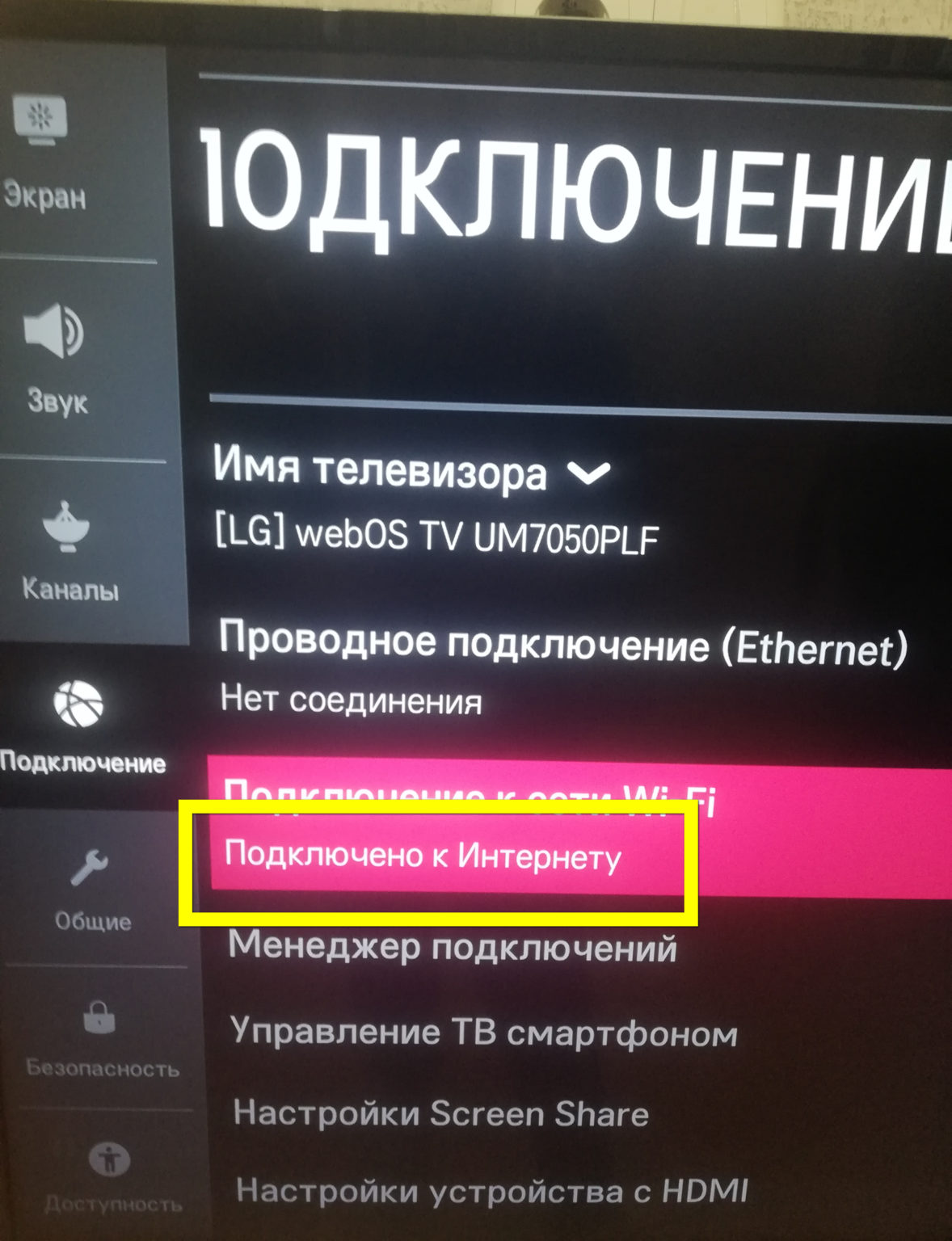 Если отклик по-прежнему отсутствует, значит, произошло короткое замыкание контактов или перегорел аппаратный модуль.
Если отклик по-прежнему отсутствует, значит, произошло короткое замыкание контактов или перегорел аппаратный модуль.
Если в вашем доме свет пропадает регулярно или есть существенные проблемы с перепадами напряжения, тогда необходимо приобрести источник бесперебойного питания, сетевой фильтр или стабилизатор. Это позволит предотвратить преждевременный выход из строя аппаратных модулей.
Нельзя исключать также тот факт, что проблемы с включением ТВ возникли из-за поломки процессора. Управление светодиодной подсветкой осуществляется через провод Stand BY и транзистор Q211. Если в этом блоке происходит короткое замыкание, то телевизор перестает включаться. Для самостоятельного устранения проблемы необходимо использовать мультиметр и купить новые оригинальные комплектующие. С этим у пользователей могу возникнуть существенные проблемы. Поэтому разумней обратиться в сервисный центр, чтобы специалисты восстановили работоспособность телевизора.
Индикатор горит красным цветом
В ситуациях, когда телевизор не включается, а индикатор горит красным цветом, необходимо вывести устройство из режима ожидания. При наличии соответствующих навыков сделать это можно самостоятельно. Если есть сомнения, тогда лучше обратиться в сервисный центр, чтобы работу выполнили специалисты.
Если индикатор горит, значит, блок питания работает. Однако диагностику необходимо все равно начинать с этой комплектующей. Следует замерить уровень и стабильность подачи напряжения. Не исключено, что ТВ перестал включаться из-за того, что поврежден шлейф, обеспечивающий подачу напряжения на базовые модули. Необходимо также измерить уровень фильтраций и провести визуальный осмотр деталей. Все эти действия позволяют объективно оценить работоспособность всех элементов блока питания. Например, если электрические конденсаторы вздулись, нужно их поменять.
Что делать если телевизор не включается, а индикатор горит красным цветом? Практика показывает, что чаще всего причиной появления этой проблемы становится изменение свойств электронных элементов, преимущественно конденсаторов.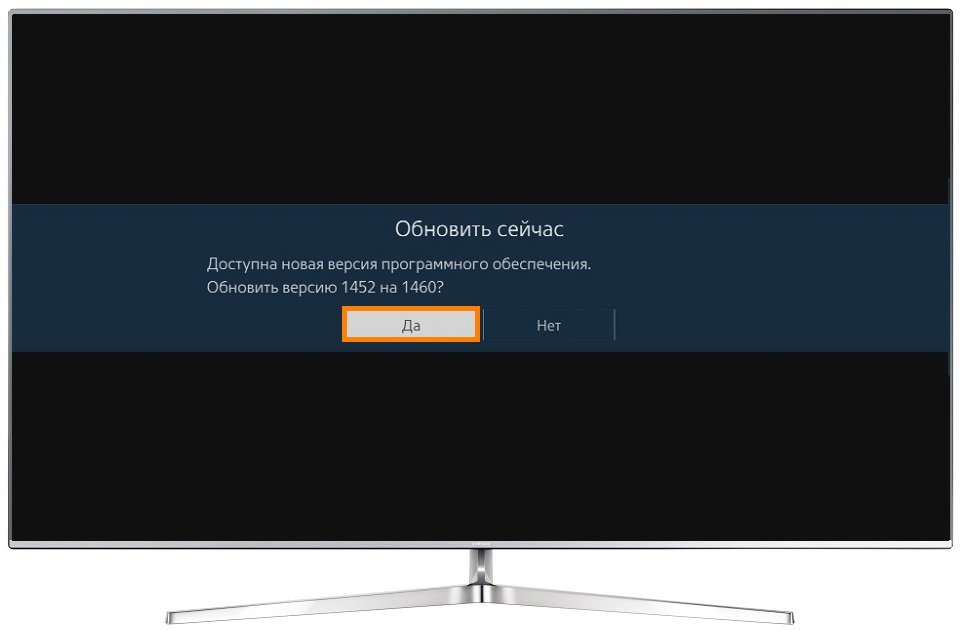 В итоге блок питания не способен обеспечить корректный запуск ТВ. Поэтому индикация присутствует, а техника все равно не запускается. Довольно часто для локализации поломки требуются длительные диагностические меры.
В итоге блок питания не способен обеспечить корректный запуск ТВ. Поэтому индикация присутствует, а техника все равно не запускается. Довольно часто для локализации поломки требуются длительные диагностические меры.
Отнюдь не всегда устранение явной поломки в БП позволит нормализовать работу техники. В некоторых ситуация проблемы с подачей напряжения становятся причиной потери информации, которая хранится в микросхемах памяти. Что может решить проблему? Оптимальным вариантом считается перевод ТВ в рабочий режим путем обновления системной прошивки. Для этого потребуются программатор.
Самостоятельно обновить ПО пользователи не смогут из-за отсутствия программатора. Попытки решить проблему с помощью подручных средств приведут к усугублению неисправности. Поэтому разумней обратиться в сервис-центр, чтобы избежать появления новых повреждений.
Проблемы с включением телевизора также объясняются короткими замыканиями в цепях питания системной платы. Преимущественно в этой комплектующей проходят второстепенные источники, расположенные по схеме DC-DC. Речь идет о преобразователях и стабилизаторах напряжения. Обязательным условием корректной работы процессора, и других связанных с ним, модулей, является стабильная подача напряжения на все комплектующие. Перебои приведут к ограничению функциональности устройства.
Индикатор горит зеленым
В ситуациях, когда телевизор не запускается с пульта дистанционного управления и кнопки, а лампочка горит зеленым, нужно также провести комплексную диагностику. Существует множество причин появления этой проблемы. Сначала нужно удостовериться в корректной работе главной микросхемы. Для этого следует замерить напряжение основной платы, а также протестировать корректность активации питания, подсветки.
Не исключено, что в момент переключения на телеканал с настроенной программой появится звук. Это свидетельствует о том, что причиной некорректной работы техники является инвертор или блока питания, подающий напряжение на светодиодную подсветку. Обязательно нужно проверить работоспособность источников излучения.
Обязательно нужно проверить работоспособность источников излучения.
Как включить телевизор, если индикатор горит зеленым? Команда включения не поступает с материнской микросхемы. Поэтому устройство не реагирует на команды, посылаемые кнопкой или пультом дистанционного управления. Нельзя исключать, что проблема кроется в устройствах памяти, расположенных на основной плате. В ремонтной практике встречаются ситуации, когда графический процессор посылает команду о включении БП, но при этом не запускается инвертор. Чтобы наладить эти процессоры, нужно с помощью программатор обновить прошивку микросхем памяти.
Системная плата способна блокировать подачу сигналов на контроллер матрицы. Поэтому при нажатии на кнопку включения отклик отсутствует. В некоторых ситуациях, эта проблема выражается в том, что звук появляется, а экран остается черным. В этом случае проводится диагностика жидкокристаллической матрицы и T-con.
Устранение аппаратных неисправностей – слишком сложный процесс, требующий большого опыта. Поэтому, если телевизор долго не включается или и вовсе не запускается, лучше обратиться в сертифицированную мастерскую, инженеры которой знают, как можно починить ТВ, а также используют спецоборудование.
Индикатор мигает
Мерцание лампочки говорит о том, что ТВ самостоятельно определил тип поломки. Красный индикатор преимущественно мигает определенное количество раз. Откройте инструкцию, которая входила в базовую комплектацию телевизора, чтобы расшифровать неисправность. В инструкции обозначены различные типы поломок и их индикация. Определив характер и специфику поломки, можно предпринимать меры, направленные на восстановление работоспособности техники.
Индикатор может также мигать из-за того, что предварительно телевизор был подключен к ПК, соответственно его экран используется в качестве монитора. Необходимо вывести компьютер из спящего режима, чтобы восстановить работу ТВ. Альтернативный способ решения проблемы – использование телевизора в качестве основного монитора.
Если телевизор не включается, подвигайте мышку компьютера или нажмите любую клавишу на клавиатуре, чтобы деактивировать режим сна. Устройство функционирует корректно, просто не загорается экран телевизора. Сразу после вывода компьютера из спящего режима на экране ТВ появится изображение.
Индикатор не горит
Это признак того, что проблема может заключаться в отсутствии питания. В некоторых ситуациях лампочка не горит, а ТВ включается. В этом случае она перегорела, следовательно, необходимо поменять индикатор. Нет смысла преждевременно звонить в сервисный центр. Сначала нужно определить причину неисправности. Некоторые неполадки можно устранить самостоятельно. Телевизор не включается, а индикатор не горит по следующим причинам:
- Отсутствует питание в розетке. Возможно, она сломалась, но также нужно проверить, включен ли рубильник в щитке. Проверить работоспособность розетки можно с помощью обычной индикаторной отвертки или тестера. Проблемы, связанные с проводкой решить самостоятельно чрезвычайно сложно, поэтому лучше вызвать профессионального электрика.
- Кабель питания ТВ подключен к удлинителю, а он неисправен. Если причиной проблем с включением телевизора стал сетевой фильтр, тогда необходимо протестировать работоспособность предохранителя и кнопки включения.
- Кнопка «Сеть» выключена. Располагается эта клавиша преимущественно снизу, сбоку или на задней панели. Если кнопка отключена, то тогда вы не сможете включить устройство с пульта дистанционного управления. Нажмите на кнопку «Сеть», чтобы телевизор начала корректно работать.
- Неверно установлен режим. Если пользователь выбрал не тот источник сигнала, например, AV или HDMI, тогда изображение исчезает, виден черный экран. Не исключено, что произойдет автоматический переход в спящий режим. В этом случае нужно снова выбрать режим цифрового ТВ, чтобы нормализовать работу техники.
- Выход из строя базовых модулей. Вследствие механических повреждений и коротких замыканий ломаются микросхемы и конденсаторы. Также перегорает блок питания и элементы системы управления. Проверить работоспособность всех узлов без спецоборудования не выйдет. Поэтому следует вызвать профессиональных мастеров.
- Перегорел предохранитель. Кинескопные модели зачастую не включаются именно по этой причине. Из-за поломки предохранителя отсутствует подача напряжения. Восстановление предполагает замену сломанной комплектующей.
Самостоятельно отремонтировать телевизор смогут пользователи, которые отлично разбираются в электронике, а также имеют в своем распоряжении профессиональное оборудование.
Проблемы с электричеством
Если плазменный ТВ не включается, это еще не показатель наличия аппаратных поломок. Причиной проблемы может стать плохая проводка, поврежденный кабель или неисправная антенна. Для начала нужно проверить розетку. Возможно, она сломалась вследствие перепада напряжения. Попробуйте подсоединить технику к другому источнику питания. Если телевизор запустится, значит, причина была определена правильно. В ситуациях, когда предложенные рекомендации не помогли, нужно обратиться в сервис-центр. Профессиональные мастера проведут комплексную диагностику, в ходе которой выявят неисправные узлы.
Проблемы с электричеством приводят к появлению аппаратных поломок. Перепады напряжения становятся катализатором перегорания предохранителя. Поломка этой комплектующей препятствует корректному запуску TV. Когда индикатор горит обычным цветом, нужно проверить связь устройства с источником телевизионного сигнала. Поменяйте источник сигнала, например, выберите HDMI, USB. Подключите к телевизору через эти интерфейсы флешку или ноутбук. Постарайтесь воспроизвести какой-либо контент. Если все отображается корректно, значит, проблема заключается в отсутствии телесигнала.
Перепады напряжения могут выражаться также в появлении шума при запуске ТВ, слышны щелчки. Существенно увеличивается время загрузки Smart TV. Все этим симптомы свидетельствуют об одной из этих поломок:
- перегружен блок питания;
- автоматически активировалась система защиты;
- перегорели аппаратные модули;
- сгорел блок питания.
Все современные устройства оснащены специальным блокиратором, который препятствует перегоранию аппаратных модулей. Он автоматически включается после скачков напряжения. Поэтому возникают проблемы с запуском техники. Иногда, чтобы отключить блокиратор приходится разбирать телевизор. Поэтому в таких ситуациях лучше обращаться в сервисный центр.
Невозможно обойтись без услуг профессиональных мастеров, если перегорела микросхема блока питания или вздулся конденсатор. Проблемы с электричеством также могут поспособствовать выгоранию резистора.
Технические проблемы
Телевизор не включается из-за целого ряда технических поломок: перегорели транзисторы, не работают платы, сломались предохранители или конденсаторы. Комплексную диагностику и ремонт доверьте специалистам. Визуальный осмотр не позволит с максимальной точностью определить характер неисправности. Для этого требуется специальное оборудование.
Телевизор перестает работать вследствие поломки матрицы и подсветки. Признаки, свидетельствующие о наличии таких неисправностей:
- на экране появились черно-белые или разноцветные полосы;
- изображение отсутствует, но звук есть;
- битые пиксели, которые визуально выглядят как серые точки;
- при запуске телевизора не отображается логотип производителя, а далее виден только черный экран.
Матрица перестает работать из-за механических повреждений. Восстановить разбитую комплектующую невозможно. Поэтому проводится замена детали. Это чрезвычайно дорогостоящий ремонт.
почему перестал работать YouTube на телевизоре? Почему не запускается и не показывает видео?
На сегодняшний день YouTube является самым крупным видеохостингом, сумевшим покорить весь мир. Многомиллионная публика отдает свое предпочтение данному интернет-порталу по нескольким причинам. Во-первых, это бесплатный контент для всех пользователей. Во-вторых, YouTube позволяет своим пользователям загружать собственные видеоролики и выставлять их на всеобщий просмотр. В-третьих, YouTube предлагает несколько вариантов монетизации каналов, открывающих доступ к более обширному функционалу сервиса.
Но это далеко не все особенности, которыми обладает видеохостинг. Благодаря растущей популярности разработчики YouTube создали приложения, предназначенные для установки на телефоны, ноутбуки, ПК и телевизоры, оснащенные технологией Smart TV. Более того, компания Samsung, занимающая лидирующие позиции в области производства телевизоров, поставила виджет YouTube в список стандартных приложений прошивки своих устройств. Этому примеру последовали все именитые бренды.
На сегодняшний день виджет YouTube является неотъемлемой частью прошивки телевизоров, оснащенных технологией Smart TV. Но, несмотря на постоянные дополнения технических составляющих этого приложения, бывают ситуации, когда YouTube перестает работать.
Причины
Чаще всего проблема подобного характера возникает на телевизорах фирмы Sony. Конечно, вся техника этого производителя славится высоким качеством, однако программное обеспечение некоторых устройств оставляет желать лучшего. А вот в телевизорах других производителей, оснащенных технологией Smart TV, видеохостинг YouTube не запускается или вовсе не показывает ролики совсем по другим причинам.
Отсутствие интернета
В данном случае речь идет о помехах при беспроводном подключении или повреждениях механического характера при проводном соединении.
Устаревшая версия приложения
Довольно часто программы, не прошедшие обновления, перестают работать на устройствах любого типа.
Неполадки в системе телевизора
В данном случае причин неправильной работы устройства может быть очень много.
Некоторые из них отражаются на запуске установленных программ.
При системных неисправностях ТВ-устройств сервис YouTube чаще всего не воспроизводит видео.
Устаревший телевизор
Речь идет о модификациях мультимедийных ТВ-устройств, созданных до 2012 года и после. При этом в старых моделях телевизоров виджет либо не открывается, либо пропал. В некоторых устройствах значок сервиса остался на прежней позиции меню, но перестал иметь активность.
Технические неполадки сервиса видеохостинга YouTube
Говоря простыми словами, техподдержка сайта временно приостанавливает работу видеохостинга для внесения в систему корректировок.
Как устранить проблемы?
Ознакомившись с возможными причинами неисправности работы сервиса YouTube, необходимо разобраться со способами их исправления.
- При отсутствии интернет-соединения необходимо проверить систему подключения. Возможно, отошел провод от роутера или от самого телевизора. Кроме того, многие пользователи отмечают, что плохое соединение с сетью очень часто связано с плохой погодой. Если на улице снегопад, ливень или сильный ветер, страдает беспроводное подключение к интернету. При этом страницы самого хостинга долго загружаются, а видеоролики тормозят во время просмотра.
- Какими бы высокотехнологичными характеристиками не отличались телевизоры, они не могут работать вечно. Спустя несколько лет после покупки может перегореть плата, выгореть провода внутри конструкции, на экране возникают битые пиксели. Но самое неприятное – ухудшение скорости реагирования на сигналы пульта дистанционного управления. Все эти моменты приводят к некорректной работе мультимедийного ТВ-устройства, а также отражаются на запуске установленных в ПО программах и приложениях. Помочь в решении этих проблем сможет только специалист по ремонту бытовой техники или официальный сервис-центр.
- Отсутствие обновления приложения YouTube также является причиной невозможности использования этого видеохостинга. Конечно, многие современные устройства, основанные на Smart-софте, делают обновление приложений и программ автоматически. Однако если в телевизоре отсутствует такая функция, обновлять элементы системы приходится ручным способом.
- Каждая программа и приложение, установленные на гаджетах и устройствах различного типа, даже при наличии последнего обновления могут давать сбои. В случае, если в сервисе видеохостинга YouTube произошли неполадки, доступ к эксплуатации данного приложения будет ограничен для всех устройств. Пытаться решить данную проблему самостоятельно невозможно, так как пользователь не в силах повлиять на техническую поддержку сайта. А вот удостовериться в том, что проблема заключается именно в неполадках на сервисе, поможет любое другое устройство, на котором установлен аналогичный виджет.
- Ошибка 400. Бывают случаи, когда при запуске приложения YouTube на экране возникает подобная надпись. Согласно официальному источнику, ошибка 400 является проблемой с сетью. Однако пользователи отмечают, что данный сбой может произойти при засорении кэша и проблемах с аккаунтом для входа. Решением данного вопроса станет очистка папки загрузки, так как переизбыток данных влечет за собой неполадки в работе разных программ и приложений. Кроме того, очистку необходимо делать, даже если приложения стали слегка подтормаживать. Для очистки кэша потребуется проникнуть в настройки приложения YouTube на телевизоре. Спуститься до самого конца и найти кнопку очистить.
- Еще одна проблема, с которой столкнулись обладатели телевизоров, оснащенных технологией Smart TV, разработанных до 2012 года, – это полное отключение видеохостинга YouTube. Как утверждает техническая поддержка сервиса, их сайт и приложение постоянно проходят модернизацию. Соответственно, ТВ-устройства, созданные до 2012 года, не смогут иметь совместимости с приложением YouTube последней версии.
Но даже в такой ситуации умельцы смогли найти выход, и по сей день пользуются благами видеохостинга YouTube. Чтобы оказаться в числе этих счастливчиков, потребуется приобрести новую флешку. На обычном компьютере или ноутбуке скачать виджет YouTube. Разархивировать скачанный файл в новую папку на приобретенной флешке. После флеш-накопитель вставляется в телевизор.
Далее на ТВ запускается сервис Smart Hub, который и отобразит информацию о данных с флешки, а именно виджет.
Единственное неудобство заключается в отсутствии возможности делать обновление программы через официальный интернет-магазин. Для установки последней версии YouTube необходимо извлечь флешку, удалить с нее информацию, на ПК также скачать последнюю версию виджета и сделать процедуру повторной установки программы.
Альтернативные способы просмотра
Некоторым пользователям телевизоров с технологией Smart TV крайне неприятно осознавать, что на их мультимедийных устройствах отсутствует приложение YouTube. Соответственно, они не могут насладиться просмотром любимых фильмов и сериалов. Чтобы исправить эту оплошность, они пытаются найти любые способы для установки приложения виджета популярного видеохостинга.
В официальном варианте необходимо скачать виджет YouTube в интернет-магазине телевизора.
Тем более что YouTube является бесплатным приложением. Однако существуют и альтернативные способы установки просмотра данного сервиса.
- Наиболее актуальным является установка специальной утилиты, позволяющей переключать изображение с любых других гаджетов на экран телевизора. Например, для любых моделей Samsung данная утилита – Video TV Cast. С ее помощью изображение с экрана смартфона выводится на телевизор.
- Еще один способ, к которому прибегают многие пользователи, – это подключение к телевизору планшета или смартфона с последующим подсоединением устройств к беспроводной сети. Говоря простыми словами, телефон сопрягается с ТВ, после чего оба устройства подключаются к единой сети Wi-Fi.
- Существует еще способ ретрансляции, который, к сожалению, не пользуется широким спросом – это активация функции передачи сигнала на экран телевизора. Говоря простыми словами, на стороннем устройстве, например, смартфоне или планшете, активируется функция трансляции сигнала посредством переноса IP-адреса на телевизионное устройство.
- Помимо представленных вариантов, владелец ТВ может воспользоваться стандартным браузером. Далее в поисковике требуется ввести наименование сайта YouTube. В открывшемся окне отобразится главная страница сервиса со множеством видеороликов, соответствующих желаниям пользователя. Стоит отметить, что данный способ более удобен, но не каждый владелец телевизоров с технологией Smart TV им пользуется.
О том, почему не работает YouTube на телевизоре, смотрите далее.
Пользователи жалуются на блокировку Smart TV в телевизорах Samsung. В компании объясняют это региональными ограничениями
Примерно две недели назад в сети (на форумах и в соцсетях) стали накапливаться сообщения о проблемах с некоторыми умными телевизорами Samsung 2018-2019 годов выпуска. Пользователи жаловались, что их устройства внезапно лишились функциональности Smart TV, превратившись из умных телевизоров в обычные. При этом на экране у всех отображалось служебное оповещение одинакового содержания: «This TV is not fully functional in this region» (ваш телевизор имеет ограниченную функциональность в данном регионе). Как оказалось, среди тех, кто столкнулся с этой неприятной ситуацией, оказались и пользователи из Украины — первоначально жалобы поступали из России, Беларуси и Молдовы.
Небольшая ремарка, прежде чем перейти к сути. Проблема затрагивает только модели, произведенные Samsung для продажи в других странах, а не в Украине. То есть, речь о так называемых «серых» телевизорах, ввезенных в Украину неофициально. И здесь стоит отметить две ключевые вещи: первая — Samsung ввел новые правила доступа к своей «умной платформе» в телевизорах еще в 2015 году, и вторая — «серые» продавцы давно перепрошивают телевизоры Samsung, чтобы обходить эти самые блокировки в отношении Smart TV. То есть, сама практика региональных ограничений функциональности, пускай и достаточно сомнительная, она не нова.
Ресурс AIN рассказал историю жителя Киева Антона Осыпа. Тот летом 2019 года купил умный телевизор Samsung в одном из интернет-магазинов. За модель Samsung QE55Q9FNA он заплатил 36 000 грн, тогда как в официальных дистрибьюторов цена была вдвое выше — 66 000 грн. С тех пор телевизор работал исправно, но в первых числах этого месяца Антон столкнулся с описанной в первом абзаце ситуацией. В официальной Facebook-группе «Samsung Украина» под публикации компании многие пользователи делятся своими рассказами о блокировке их устройств.
ITC.ua обратился к Samsung Electronics Украина за официальным комментарием. Приводим его ниже полностью:
«Функция Smart Hub \ Smart TV может работать на телевизорах, которые были произведены для использования на территории других государств или регионов в соответствии с действующими в этих государствах и регионах технических стандартов и законодательных требований.
На таких устройствах, которые были ввезены в Украину, функция Smart Hub \ Smart TV не могла быть доступной без осуществления специальных модификаций телевизоров в результате вмешательства в программное обеспечение на сервисном уровне, изменения установленных заводских настроек в так называемом «сервисном меню», доступ к которому закрыт производителем для потребителей.
Использование в Украине таких устройств запрещено действующими техническими регламентами, поэтому это исключает возможность для производителя гарантировать их корректную работу, доступность всех функций, а также сервисное обслуживание. Кроме того, часть сервисов, реализованных через Smart Hub, имеет лицензионные ограничения в зависимости от региона.
Информация о том, что доступность функций зависит от региона, указана в инструкции.
Телевизоры, соответствующие техническим регламентам и законодательным требованиям, в полном наименовании модели заканчиваются на латинские буквы UA, и именно это является достаточным идентификатором, чтобы как можно быстрее отличить модели. Например, полный код модели QE65Q67RAUXUA, в котором код заканчивается на UA, указанный на заводском стикере на задней крышке телевизора и на маркировочной этикетке на упаковке».
пресс-служба Samsung Electronics Украина.
По всем вопросам идентификации устройств в Samsung советуют обращаться в службу поддержки Samsung Electronics по номеру телефона: 0-800-502-000 (бесплатно со стационарных и мобильных телефонов).
Кроме того, дополнительную информацию по вопросам технической поддержки можно найти на сайте Samsung в соответствующем разделе.
С чем конкретно связана новая волна сообщений, учитывая, что ограничения действуют с 2015 года, остается только гадать (как вариант, с выходом очередного обновления). Как бы там ни было, пользователи сложа руки не сидели и в сети уже есть инструкции, как снять блокировку через смену региона в сервисном меню, в которое можно попасть с помощью комбинации кнопок на пульте. Впрочем, это работает далеко не для всех и некоторым помогает только платная замена платы. Стоит учитывать, что любые манипуляции с сервисным меню могут привести к неполадкам в работе устройства и могут повлиять на условия гарантийного обслуживания.
РЕШЕНО: Почему умная сторона моего Smart TV перестала работать? — телевизор Samsung
Привет,
У меня нет умного телевизора, но я нашел в сети следующее, что может быть вам полезно.
«Ответ — СБРОС Smart Hub.
Это не то же самое, что перезагрузка телевизора. Проще говоря, у вас есть два набора программного обеспечения внутри вашего смарт-телевизора; один заботится о телевизионной стороне вещей, а другой — об умных приложениях.Большинство людей, когда у них возникает эта проблема, пытаются перезагрузить свой телевизор, но они не сбрасывают Smart Hub, поэтому проблема не исчезнет.
Обычно, когда вы перезагружаете Smart Hub, вы снова получаете от Hub и маршрутизатора рукопожатие. Вам придется повторно ввести пароль маршрутизатора, если вы используете безопасную сеть. Люди жаловались на этом форуме, что они не могут полностью, с нуля сбросить соединение между своим телевизором (на самом деле, концентратором) и маршрутизатором. Вот как вы это делаете….
В Smart Hub выберите «Инструменты» (посмотрите вправо до нижнего края экрана). В меню «Инструменты» выберите «Настройки». В меню «Настройки» выберите «Сброс». Затем устройство запросит у вас пароль или PIN-код, который вы, возможно, создали при первоначальной настройке телевизора. Если вы не ввели единицу в то время, по умолчанию Samsung будет 0000 (ноль, ноль, ноль ноль).
Затем устройство перезапустится — и если возникнет сбой в установлении связи между устройством и маршрутизатором, он сбросит соединение с маршрутизатором (запрашивая сетевой пароль, если он есть).Вам нужно будет принять несколько страниц «Соглашения» (что вы и сделали при первоначальной настройке устройства). >>> Вы в основном просто все это делаете заново.
Будьте терпеливы, пока Smart Hub загрузит и повторно установит интеллектуальные приложения. Тогда вперед. «
Помните о последнем абзаце выше, так как он может повлиять на то, что вы установили
Отсюда информация пришла от
http://www.tomshardware.com/forum/44808-…
РЕШЕНО: ошибка отсутствия сигнала при подключении HDMI — телевизор Samsung
Существует ряд проблем, которые могут вызвать эту проблему, но в основном это происходит, когда квитирование HDMI не удается. Рукопожатие происходит так, что может быть установлено соединение между источником и вашим телевизором, и может формироваться канал для передачи вашего сигнала… то есть вы можете видеть изображение с вашего плеера, поставщика услуг или источника изображения.
По моему опыту, это чаще всего связано с кабелем. Например! Возможно, у вас был кабель HDMI 1.4 (или ниже), который отлично работал с вашим старым телевизором HD 1080, но теперь у вас есть UHD-телевизор, для которого требуется кабель, совместимый с HDMI 2.0 (по большей части с более высокой пропускной способностью), но у вас его нет. поменял кабель. Теперь может быть даже так, что старый кабель действительно работал отлично в течение десяти минут, часа или даже дня, а затем внезапно он перестал работать, и вы думаете, что он работает нормально, это не кабель, но на самом деле это так.
Не вдаваясь в подробности, почему это происходит, достаточно сказать, что это действительно так. Небольшие отклонения в допуске приведут к сбою соединения, когда оно упадет ниже допустимого уровня. Рукопожатие оказывается неудачным либо изначально, либо при повторной проверке после того, как канал уже был установлен (т.е. вы находитесь в середине вашего любимого мыла или выпуска новостей). Да, он выполняет эту повторную проверку, чтобы гарантировать, что совместимость и соответствие поддерживаются для лучших стандартов передачи, возможностей и надежности.
Всегда помните, если что-то изменилось, вероятно, что это изменение является причиной или фактором, способствующим возникновению проблемы, поэтому не просто отклоняйте новую настройку как « прекрасную и приятную », потому что она работала в течение 10-минутного теста, который вы сделали. когда вы распаковали новый телевизор. Если вы поменяли телевизор, особенно если вы перешли на устройство с более высоким разрешением 2160 после того, как некоторое время пользовались стандартным HD, то ОБНОВИТЕ КАБЕЛЬ. Если у вас был старый телевизор в течение нескольких лет, по крайней мере, у вас, вероятно, не было HDMI 2.0, и, возможно, у вас даже не было HDMI 1.4, возможно, это был только 1.1
Обычно лучше сначала запустить телевизор, а затем проигрыватель Blu-ray или другое исходное устройство, которое инициирует квитирование. Как правило, нет необходимости выключать устройство на 15 минут, как предлагается в некоторых сообщениях, так как выключение просто перезапускает или повторяет процедуру рукопожатия. Переход к настройкам и удаление расширенных функций HDMI может помочь, поскольку при этом удаляются некоторые дополнительные данные для HDR и т. Д. (Требуется более высокая пропускная способность), которые ваш телевизор может не поддерживать или вызывать сбой процесса подтверждения.Некоторые телевизоры могут иметь разные имена для этого и действительно иметь разные данные, отправляемые «по проводам» для дополнительных услуг, таких как HDMI CEC, который позволяет вам управлять другими устройствами с одного пульта дистанционного управления. Это также может вызвать проблемы при некоторых обстоятельствах, поэтому лучше всего отключить их, по крайней мере, на начальном этапе, пока не будет установлена причина проблемы.
Также проверьте свой источник. Некоторые устройства (в основном старые) вообще не инициируют квитирование (хотя оно является обязательным для всего оборудования, совместимого с HDMI в США), а некоторые имеют настраиваемые параметры, которые могут препятствовать успешному квитированию.(Моя видеокарта может отключить HDCP — настройку, которую мой новый телевизор 2160 отказывается принимать, хотя мой предыдущий HD-телевизор, похоже, не заботился).
Я знаю, что мой пост несколько усложняет ситуацию, но все проблемы, с которыми я столкнулся с ошибкой «нет сигнала», независимо от того, насколько они упорны, мне удалось решить. Это означает, что не существует « единого решения, подходящего для всех », как подразумевается в некоторых сообщениях, и иногда, если вы выполнили самое необходимое (например, замену кабеля), вам все равно может потребоваться набраться терпения и попробовать несколько комбинаций конфигурации, пока вы добиться успеха.Кроме того, избегайте особенно длинных кабелей, если вы можете помочь, а если вам нужно пройти более 5 или 6 метров, убедитесь, что это кабель высокого качества.
Надеюсь, это поможет
Визжащий
Netflix не работает на вашем Samsung Smart TV? Вот что нужно делать
В конце дня нет ничего лучше, чем расслабиться и посмотреть последние шоу Netflix. Вы можете подключиться к почти бесконечному количеству контента, и все это отлично смотрится на четком смарт-телевизоре Samsung.Несмотря на то, что в смарт-телевизорах Samsung есть специальное приложение Netflix, они не всегда работают хорошо. Вот несколько советов, как заставить Netflix снова работать на вашем Samsung Smart TV.
См. Также: Netflix: цены, контент и все остальное, что вам нужно знать
Мы постараемся охватить самые популярные способы исправить Netflix на смарт-телевизорах Samsung здесь, в нашем списке. Однако мы не можем учесть все возможные ошибки, поэтому вам, возможно, придется попробовать более одного раза. Готовы вернуться в онлайн? Давайте перейдем к делу.
Отключите Samsung Smart TV
Ну, никогда не помешает попробовать старый метод «выключи, включи снова», верно? Отключите Samsung Smart TV примерно на две минуты, а затем снова подключите его.
Если вы замечаете, что телевизор зависает при каждой попытке запустить приложение Netflix, вы можете попробовать перезапустить устройство. По сути, он работает так же, как программный сброс на смартфоне. Это означает, что все ваши приложения закроются, и ваше устройство должно очистить свою оперативную память.Опять же, вам придется отключить смарт-телевизор Samsung от сети хотя бы на минуту, хотя вам также следует удерживать кнопку питания не менее пяти секунд. По истечении установленного периода времени снова подключите телевизор и откройте Netflix.
Смотрите также: У вас новый смарт-телевизор Samsung? Вот лучшие приложения для загрузки
Выйти из Netflix
Еще один простой способ исправить Netflix на вашем смарт-телевизоре Samsung — выйти из своей учетной записи, а затем снова войти в нее. А еще лучше, вы можете почти вставить старый код Konami вернуться в действие.На главном экране Netflix вам нужно будет ввести следующую последовательность: Вверх, Вверх, Вниз, Вниз, Влево, Вправо, Влево, Вправо, Вверх, Вверх, Вверх, Вверх .
Да, мы опробовали его, и да, он по-прежнему будет работать в 2021 году. Если у вас есть доступ к профилям Netflix, вы также можете использовать свой пульт для перехода к параметрам в левой части экрана. Оттуда перейдите в меню Получить справку и нажмите кнопку выхода. Вы также можете использовать это меню, чтобы перезапустить сеанс или деактивировать свою учетную запись.
Удалите Netflix со своего смарт-телевизора Samsung
Удаление приложения и его повторная загрузка часто работает на смартфонах, поэтому стоит попробовать и на телевизоре. Чтобы удалить Netflix со своего смарт-телевизора Samsung, нажмите кнопку Home на пульте дистанционного управления. Затем перейдите на вкладку Apps и выберите шестеренку Settings . Теперь найдите Netflix в списке приложений и выберите Удалить .
Чтобы переустановить приложение, вернитесь на экран Smart Hub и перейдите к лупе.Найдите Netflix с помощью клавиатуры или голосовой кнопки и выберите Установить.
Отключить Samsung Instant On
Мы все любим телевизор, который срабатывает на всех цилиндрах, как только вы включаете питание, но это может быть источником ваших проблем. Samsung Instant On — это быстрая функция, когда она работает должным образом, хотя в прошлом она вызывала проблемы с некоторыми приложениями. Если вы отключите его, вы можете вернуть свой смарт-телевизор Samsung в порядок, просто заставив его не работать так сильно. Для этого перейдите к шестеренке настроек и войдите в раздел «Общие».Затем найдите «Мгновенное включение» и установите для него значение «Выкл.».
Другие настройки для проверки
Хотя первые несколько методов обычно помогают вернуть Netflix на ваш смарт-телевизор Samsung, есть еще несколько вещей, которые нужно проверить. Это стандартные настройки, а не методы ремонта, поэтому их следует устранить, прежде чем углубляться в шаги, описанные выше.
- Убедитесь, что ваш Samsung Smart TV подключен к Интернету.
- Еще раз проверьте настройки маршрутизатора.
- Просмотрите свой план потоковой передачи Netflix.
- Проверьте наличие обновления прошивки на телевизоре. Вы можете сделать это в разделе меню «Поддержка».
Сбросьте настройки Smart Hub
Последний метод, который вы можете попробовать, если Netflix по-прежнему не работает на смарт-телевизоре Samsung, — это сбросить настройки Smart Hub. По сути, это сердце вашего телевизора, поэтому этот метод является крайним. Он выйдет из всех ваших приложений и удалит их с телевизора, так что вам придется вернуться и переустановить все. Вы, вероятно, захотите сделать это только в крайнем случае.Если вы достигли этого момента, выполните следующие действия:
- Нажмите кнопку Home на пульте дистанционного управления Samsung Smart TV.
- Используя кольцо направления, перейдите влево на вкладку Settings .
- Перейдите к разделу Support .
- Войдите в меню Device Care .
- Выберите опцию Самодиагностика .
- Снова используйте направляющее кольцо, чтобы выбрать нижнюю опцию, Reset Smart Hub .
- Введите PIN для вашего телевизора; по умолчанию должно быть установлено значение 0000.
- Итак, ваш смарт-телевизор Samsung сброшен.
Ну вот и все. Все способы, которые мы можем придумать, чтобы исправить Netflix на вашем смарт-телевизоре Samsung. Надеюсь, что-то из этого списка сработало для вас. Если нет, возможно, пришло время для нового телевизора.
Пульт дистанционного управления телевизора не работает должным образом или вообще не отвечает.
ВАЖНАЯ ИНФОРМАЦИЯ: В случае тюнера / телевизионной приставки стороннего производителя вы можете переключать каналы только с помощью прилагаемого пульта дистанционного управления стороннего производителя.Оригинальный пульт Sony не работает.
ПРИМЕЧАНИЕ:
- Для телевизоров, отличных от Android TV ™, перечисленных ниже:
X700, X70, X70G, X70F, X73F, W66F, W61G, W66G, W62G, W67G, W61F, W62F, W66F, W67F, X70E, X72E, W75E, W77E, W61E, W62E, W66E, W67E серии : если пульт дистанционного управления не работает после обновления программного обеспечения системы телевизора, см. После обновления программного обеспечения системы телевизора, пульт дистанционного управления не работает или телевизор не реагирует на команды пульта дистанционного управления. статья. - Если при нажатии кнопки пульта дистанционного управления отображается ошибка, связанная с сетевыми службами, такими как YouTube ™ или Netflix, проверьте, правильно ли телевизор подключен к Интернету. Для получения подробной информации о подключении к Интернету или поиске и устранении неисправностей, обратитесь к: Как и устранение неисправностей для Интернет-соединения
Главный совет — наше быстрое рекомендуемое решение
Перед тем, как пытаться выполнить любой из шагов по устранению неполадок, описанных ниже, мы рекомендуем вынуть батарейки из пульта дистанционного управления примерно на 1 минуту.Затем снова вставьте батареи, соблюдая полярность (- / +).
Если проблема не исчезнет, мы советуем вам просмотреть каждый раздел статьи, используя полное руководство по устранению неполадок.
Полное руководство по поиску и устранению неисправностей
Эта статья состоит из следующих элементов. Сначала проверьте, связана ли проблема с телевизором или пультом дистанционного управления. Если проблема связана с пультом дистанционного управления, в разделе вы будете руководствоваться типом пульта дистанционного управления. Начните проверку с Раздел A .
Раздел A :
Проверить, работает ли телевизор
- Убедитесь, что кнопки телевизора работают.
- Если кнопки телевизора работают, перейдите к Разделу B: Проверка элементов пульта дистанционного управления.
- Если кнопки ТВ не работают, перейдите к шагу 2.
ПРИМЕЧАНИЕ. В зависимости от модели положение кнопок телевизора различается. Проверьте стороны, заднюю, переднюю и верхнюю часть телевизора.
- Убедитесь, что лампа (лампа питания / лампа режима ожидания) на передней / нижней части телевизора горит.
ПРИМЕЧАНИЕ. В зависимости от модели название, положение и форма лампы различаются. Лампа на схеме является примером.- Если лампа горит или мигает красным, переходите к шагу 3.
- Если лампа не горит, проверьте, не отсоединен ли шнур питания или адаптер переменного тока.
Если с указанным выше подключением проблем нет, перейдите к шагу 3.
- Выполните сброс питания телевизора.
Если это вызвано внешним фактором, таким как сетевая служба / передача данных / подключенное устройство, его можно улучшить, перезагрузив телевизор. - Снимите внешние устройства, чтобы убедиться, что внешние устройства не влияют на них.
Отсоедините подключенные устройства (внешний жесткий диск USB, устройство подключения HDMI и т. Д.) И кабели от разъема телевизора.
ПРИМЕЧАНИЯ:- Не отсоединяйте кабель питания телевизора.
- Если соединения сложные, обратите на них внимание и убедитесь, что вы можете снова собрать их, прежде чем снимать.
- Когда подключено определенное устройство и телевизор мигает, есть вероятность, что это проблема с подключенным устройством.
Если вы не можете работать после подтверждения вышеизложенного, может потребоваться сервисное обслуживание.
Раздел B:
Элементы проверки пульта дистанционного управления (общий)
ПРИМЕЧАНИЕ: Поскольку каждый из этих шагов представляет собой возможное решение, проверяйте работу пульта дистанционного управления после завершения каждого шага.
- Убедитесь, что ни одна из кнопок пульта дистанционного управления не зажата.
- Перезагрузите пульт.
Пульт дистанционного управления может временно не работать из-за плохого контакта батареи или статического электричества.- Извлеките батарейки из пульта дистанционного управления.
ПРИМЕЧАНИЕ: В зависимости от типа пульта дистанционного управления открытие крышки батарейного отсека может отличаться. Ниже приведены наиболее распространенные способы открытия крышки батарейного отсека дистанционного управления. Изображения — это задняя часть пультов дистанционного управления.- Нажмите и сдвиньте крышку вверх, чтобы открыть.
- Сдвиньте крышку, чтобы открыть.
- Нажмите и поднимите крышку, чтобы открыть.
- Нажмите и поднимите крышку, чтобы открыть.
- Нажмите кнопку питания на пульте дистанционного управления в течение трех секунд.
- Установите батарейки в пульт.
- Извлеките батарейки из пульта дистанционного управления.
- Очистите клеммы дистанционного управления.
Контакты аккумулятора пульта дистанционного управления могут быть загрязнены. Извлеките батарейки и очистите контакты пульта дистанционного управления небольшим раствором спирта, используя ватную палочку или мягкую ткань, затем вставьте батарейки обратно в пульт дистанционного управления. - Замените батареи новыми.
ПРИМЕЧАНИЯ:- Вставьте батарею в соответствии с положением полюса «+» и «-» в соответствии с указанием.
- Обязательно вставляйте батарею со стороны — полюса, как показано на рисунке.
- Не используйте вместе новую и старую батареи, а также батареи разных типов.
- Не используйте аккумуляторную батарею.
- Выполните сброс питания телевизора.
Если это вызвано внешним фактором, таким как сетевая служба / передача данных / подключенное устройство, его можно улучшить, перезагрузив телевизор. Для Android TV, выпущенных в 2015 году или позже: симптомы можно улучшить, обновив программное обеспечение пульта дистанционного управления.Обратитесь к следующей статье, чтобы проверить, есть ли обновление программного обеспечения для пульта дистанционного управления.
Как выполнить обновление программного обеспечения пульта ДУ телевизора- Снимите внешние устройства, чтобы убедиться, что внешние устройства не влияют на них.
Отсоедините подключенные устройства (внешний жесткий диск USB, устройство подключения HDMI и т. Д.) И кабели от разъема телевизора.
ПРИМЕЧАНИЯ:- Не отсоединяйте кабель питания телевизора.
- Если соединения сложные, обратите на них внимание и убедитесь, что вы можете снова собрать их, прежде чем снимать.
- Когда подключено определенное устройство и телевизор мигает, есть вероятность, что это проблема с подключенным устройством.
Если симптомы не улучшаются даже после проверки процедур до этого шага, переходите к Разделу C.
Раздел C:
Выберите тип дистанционного управления (общий)
Инфракрасный (ИК) пульт дистанционного управления:
Несмотря на то, что существуют две разные системы связи (инфракрасная / беспроводная) для пультов дистанционного управления, большинство пультов дистанционного управления Sony для телевизоров представляют собой инфракрасные (ИК) пульты дистанционного управления.
Для поиска и устранения неисправностей инфракрасного пульта дистанционного управления обратитесь к следующему.
Инфракрасный пульт дистанционного управления не работает должным образом или вообще не отвечает.
ПРИМЕЧАНИЕ. Если на пульте дистанционного управления телевизора не работает только кнопка микрофона, установите флажок «Голосовые команды не работают на моем пульте дистанционного управления».
Если ваш пульт дистанционного управления или телевизор соответствует [ A ], [ B ] или [ C ] ниже, у вас есть беспроводной пульт дистанционного управления.
- Пульт дистанционного управления для моделей Android TV, выпущенных в 2020 серии и A9G / X85G / X95G / Z9G (выпущен в 2019 году) * 1, * 2
- Пульт дистанционного управления с сенсорной панелью для некоторых моделей 2015 года * 1
- Пульт дистанционного управления в одно касание для некоторых моделей 2013 * 3
Для поиска и устранения неисправностей беспроводного пульта дистанционного управления см. Следующую информацию.
Беспроводной пульт дистанционного управления не работает должным образом или вообще не отвечает.
* 1: Если на пульте дистанционного управления телевизора не работает только кнопка микрофона, проверьте, не работают ли голосовые команды на пульте дистанционного управления
.* 2: Если на пульте дистанционного управления телевизора не работает только кнопка питания / кнопка канала, проверьте, что инфракрасный пульт дистанционного управления не работает должным образом или не отвечает вообще.
* 3: Если на пульте дистанционного управления телевизора не работает только кнопка питания, проверьте, что инфракрасный пульт дистанционного управления не работает должным образом или не отвечает вообще.
Зеркальное отображение экрана не работает? Быстрые решения здесь
Если функция зеркального отображения экрана не работает на ваших устройствах, вы можете изучить проблему и исправить ее.В следующем посте вы познакомитесь с некоторыми из распространенных решений, которые вы можете использовать для устранения проблемы на своих устройствах.
Зеркальное отображение экрана и советы AirPlay
Советы и приложения для дублирования экрана
AnyTrans
Интеллектуальная передача, резервное копирование и управление содержимым iOS
- Перенос фотографий, музыки, видео и других материалов на компьютер и наоборот
- Гибкое резервное копирование iPhone: полное резервное копирование, инкрементное резервное копирование и резервное копирование по воздуху
- Бесплатное скачивание видео и музыки с 1000+ сайтов, включая YouTube
Зеркальное отображение экрана — это часть работы многих людей, поскольку оно позволяет им проецировать экран своего телефона на большой телевизор или монитор компьютера.Вы также могли использовать его, если когда-либо смотрели фильм со своего телефона на большом телевизоре. Эта функция отлично работает на большинстве поддерживаемых устройств.
Однако это не полностью безошибочно. Бывают случаи, когда он икнет и не работает должным образом. Если это произойдет и с вами, вы можете применить несколько исправлений, чтобы обойти проблему на своих устройствах. В следующем руководстве описаны некоторые из основных действий, которые вы можете сделать, когда зеркальное отображение экрана не работает на вашем Samsung и других телевизорах.
Вам может понравиться: как перенести фотографии с iPhone на компьютер>
Как исправить: зеркальное отображение экрана не работает
Выполнение следующих методов не требует каких-либо технических навыков. Если вы можете выполнять основные операции на своем устройстве, ниже приведены решения, позволяющие устранить проблему с неработающим зеркальным отображением экрана:
Fix 1. Проверьте вход ТВ
Первое, что вам нужно будет проверить, это то, настроен ли вход вашего телевизора на дублирование экрана. Если на входе используется другой сигнал, например источник HDMI, у вас возникнут проблемы с отображением экрана телефона на экране телевизора.
На большинстве телевизоров вы можете перейти в меню настроек, чтобы изменить текущий вход. Или вы также можете использовать для этого параметры, доступные на вашем экране.
Fix 2. Одно устройство за раз
Большинство сервисов дублирования экрана ограничивают использование одного устройства за раз. Поэтому убедитесь, что вы подключаете к телевизору только одно устройство одновременно.
Если ваш телевизор обнаружит, что вы пытаетесь подключить несколько устройств, он может отклонить соединение, и вы не сможете установить соединение.
Fix 3. Перезагрузите смартфон
Иногда может случиться так, что в вашем смартфоне есть небольшая программная ошибка, из-за которой вы не можете зеркально отобразить свой телефон на телевизоре. Эти небольшие сбои не требуют особых усилий для устранения. Просто перезагрузите свои устройства, и эти проблемы, скорее всего, будут исправлены. Затем вы можете попробовать подключить телефон к телевизору, чтобы проверить, работает ли он.
Выключите, а затем снова включите свое устройство
Fix 4. Сопряжение устройства с телевизором
Некоторые интеллектуальные телевизоры требуют, чтобы вы сначала подключили смартфон к телевизору, прежде чем вы сможете использовать функцию зеркального отображения экрана.Это необходимо для того, чтобы убедиться, что вы являетесь авторизованным пользователем для выполнения задачи.
В руководстве к телевизору есть инструкции, как правильно подключить телефон к телевизору. Как только телефон будет сопряжен с телевизором, попробуйте отразить свой экран, и вы сможете это сделать.
Fix 5. Устранение физических препятствий
Поскольку функция зеркального отображения экрана использует беспроводные технологии, вы должны убедиться, что нет физических объектов, создающих помехи между телефоном и телевизором. Если есть какие-либо предметы, удалите их, прежде чем пытаться подключить телефон к телевизору.
Избавьтесь от помех
Fix 6. Отключить Bluetooth на телевизоре
Зеркальное отображение экрана обычно работает через соединение Wi-Fi, поэтому вам не нужно включать Bluetooth на телевизоре. Поскольку Bluetooth является беспроводной технологией, она может создавать помехи для вашего соединения. Выключите функцию Bluetooth на телевизоре и попробуйте еще раз.
Fix 7. Используйте другое приложение-зеркало
Большинство пользователей предпочитают использовать приложение зеркалирования по умолчанию, которое предварительно загружено на их устройства.Однако вы не ограничены использованием этих приложений. Если один на вашем телефоне не работает, возьмите другой в магазине приложений и посмотрите, работает ли он.
Fix 8. Перезагрузите телевизор
Ваш Smart TV также может испытывать проблемы, и перезапуск телевизора, скорее всего, решит все мелкие сбои в нем. Используйте пульт от телевизора или кнопку на телевизоре, чтобы выключить его. Затем снова включите телевизор.
Fix 9. Перезагрузите WiFi-роутер
Поскольку зеркальное отображение экрана происходит через ваше соединение WiFi, вы должны убедиться, что ваш WiFi-роутер работает правильно.Если это не так, перезагрузите маршрутизатор и посмотрите, поможет ли это решить проблему.
Перезагрузите Интернет-маршрутизатор
Fix 10. Используйте стороннюю зеркальную службу
Если вы по-прежнему не можете выполнить зеркальное отображение экрана, возможно, проблема связана с используемыми вами протоколами. Apple AirPlay и Google Cast работают не всегда.
Вы можете попробовать использовать другие службы, такие как Chromecast, и посмотреть, помогут ли они вам выполнить свою работу. Это также должно устранить проблему со звуком Samsung Smart TV, если вы столкнулись с ней на своем телевизоре.
Как использовать Screen Mirroring
Использование зеркального отображения экрана намного проще, чем устранение проблем, которые оно вызывает. Если вы новичок в этом, вы быстро к нему привыкнете. На своих устройствах iOS вы можете открыть Центр управления и нажать на AirPlay, чтобы начать использовать функцию зеркального отображения экрана.
У вас должно быть устройство, поддерживающее AirPlay, чтобы получать контент. На устройстве Android вы можете использовать такое приложение, как SmartThings, для зеркального отображения экрана.
Настройка дублирования экрана на iOS
Дополнительный совет: альтернатива AirPlay для зеркального отображения экрана
AirPlay отлично работает, когда вы хотите отразить экран вашего устройства iOS на другом устройстве с поддержкой AirPlay.Однако большинство компьютеров с Windows и Mac не поддерживают AirPlay.
Решением здесь является использование альтернативы AirPlay. AnyTrans — одна из лучших альтернатив, которую вы можете использовать для зеркалирования вашего iPhone или iPad на любом из ваших компьютеров. Он работает как на Windows, так и на Mac и позволяет быстро передавать содержимое вашего устройства на компьютер. Чтобы получить дополнительную информацию, просто обратитесь к разделу «Как дублировать экран с AnyTrans»>. Или вы можете загрузить и установить AnyTrans сейчас, чтобы попробовать эту бесплатную функцию.
Зеркальное отображение экрана с AnyTrans
Также читайте: Как переместить фотографии с iPhone на Mac>
Итог
Мы надеемся, что приведенное выше руководство поможет вам решить проблему, из-за которой зеркальное отображение экрана не работает на ваших устройствах.И если вы не можете заставить работать функцию по умолчанию, несмотря ни на что, вам следует подумать об использовании стороннего приложения для выполнения задачи.
Джой ТейлорЧлен команды iMobie, а также поклонник Apple, любит помогать большему количеству пользователей решать различные типы проблем, связанных с iOS и Android.
Что делать, если Windows 10 не подключается к Samsung TV
Сообщение об ошибке Что-то пошло не так.Пожалуйста, попробуйте еще раз всплывающее окно и не позволяйте устройствам с Windows 10 подключаться к Smart TV.
Но не о чем беспокоиться. Если дублирование экрана Windows 10 на Samsung Smart TV не работает, мы предлагаем вам ряд исправлений для этой конкретной проблемы.
Как исправить проблемы с подключением к телевизору Samsung?
- Правильно подключите устройство с Windows 10 к телевизору Samsung
- Убедитесь, что драйверы вашей сетевой карты обновлены
- Убедитесь, что у вас включена функция общего доступа к сети
- Сбросьте разрешение потока на Устройство Windows 10
- Убедитесь, что некоторые службы не отключены
1.Почему мой ноутбук не подключается к телевизору по беспроводной сети?
- Во-первых, вам необходимо подключить телевизор Samsung к беспроводной сети Интернет, выбрав Меню ТВ> Сеть> Состояние сети
- Подключите устройство с Windows 10 к той же беспроводной сети, что и телевизор.
- Откройте настройки > Устройства
- На левой панели выберите Подключенные устройства> Добавить устройство
- Теперь Windows 10 выполнит сканирование и найдет ваш Smart TV> при обнаружении щелкните имя телевизора> щелкните его запись, чтобы добавить на свой компьютер
- Подождите, пока Windows установит устройство> щелкните правой кнопкой мыши файл, который вы хотите воспроизвести на телевизоре> Cast to Device > выберите телевизор Samsung
Прежде всего, вам необходимо убедиться, что соединение между вашими Windows 10 и ваш Smart TV настроен правильно.
2. Убедитесь, что драйверы вашей сетевой карты обновлены.
- Нажмите кнопку Пуск> перейдите к настройкам
- Щелкните Сеть и Интернет > щелкните Изменить параметры адаптера на правой панели
- Щелкните правой кнопкой мыши активный адаптер> выберите Свойства
- В сети раздел нажмите Настроить > в появившемся окне перейдите в раздел Драйвер
- Нажмите Обновить драйвер кнопку> нажмите Автоматический поиск обновленного программного обеспечения драйвера
- Дождитесь завершения поиска.Если система обнаружит и установит какие-либо обновления, перезагрузите компьютер после этого.
- Проверьте, работает ли сейчас соединение.
Ошибка подключения могла быть вызвана устаревшим драйвером.
Запустите сканирование системы для обнаружения потенциальных ошибок
Нажмите Начать сканирование , чтобы найти проблемы с Windows. Нажмите Восстановить все , чтобы исправить проблемы с запатентованными технологиями.Запустите сканирование ПК с помощью Restoro Repair Tool, чтобы найти ошибки, вызывающие проблемы с безопасностью и замедление.После завершения сканирования в процессе восстановления поврежденные файлы заменяются новыми файлами и компонентами Windows.
Кроме того, вы всегда можете попробовать обновить все свои драйверы, а не только сетевые, с помощью специального стороннего инструмента, такого как DriverFix .
У вас есть не только гарантия, что все ваши драйверы будут обновлены или исправлены, но вам также не придется много работать для этого.
DriverFix
Просто установите DriverFix, убедитесь, что вы подключены к Интернету, и продолжайте сканировать свой компьютер.Это так просто.3. Убедитесь, что у вас включена функция общего доступа к сети.
Для работы Cast to Device обязательно включение функции общего доступа к сети.
- Нажмите кнопку Пуск и введите сеть в поле поиска> щелкните Состояние сети
- Перейдите в Центр управления сетями и общим доступом > щелкните Изменить дополнительные параметры общего доступа на левой панели
- Выберите Включить сетевое обнаружение и Включите параметры общего доступа к файлам > щелкните Сохранить изменения
- Проверьте, работает ли функция Cast to Device сейчас
4.Сбросить разрешение потока на устройстве Windows 10
- Нажмите кнопку «Пуск»> введите windows media в поле поиска> откройте проигрыватель Windows Media.
- Выберите «Поток»> Разрешить доступ в Интернет к домашнему мультимедиа…> Разрешить доступ в Интернет к домашнему мультимедиа
- Нажмите Да> ОК
- Вернитесь в главное окно проигрывателя Windows Media> щелкните Поток> Включите потоковую передачу мультимедиа…> Включите потоковую передачу мультимедиа
- Убедитесь, что устройства в локальной сети разрешены> щелкните ОК
- Перейти вернитесь в главное окно Windows Media Player> щелкните Stream> убедитесь, что автоматически разрешает устройствам воспроизводить мои медиа… отмечен галочкой
- Закройте Windows Media Player> попробуйте Cast на устройстве еще раз, чтобы проверить, работает ли он
Сброс Разрешение потока на компьютере оказалось эффективным решением для некоторых пользователей.
5. Убедитесь, что не отключены определенные службы
Выполните следующие шаги:
- Нажмите кнопки R + Windows на клавиатуре> введите services.msc в поле «Выполнить» и нажмите Enter.
- Найдите каждую службу и убедитесь, что их статус следующий:
- DNS-клиент [автоматически (запускается)] Публикация ресурса обнаружения функций
- [Руководство]
- Обнаружение SSDP [Руководство]
- Хост устройства UPnP [Руководство]
Иногда в системе отключаются определенные службы, например: DNS-клиент, публикация ресурсов обнаружения функций, обнаружение SSDP и узел устройства UPnP.Найдите эти службы и убедитесь, что они не отключены.
5 проверенных способов решения распространенных проблем зеркального отображения экрана
Давайте будем честными:
Зеркальное отображение экрана не так оптимизировано, как должно быть, и за этим стоит несколько факторов. Поскольку существует множество причин, по которым это не идеальная система, есть много способов исправить проблемы с зеркальным отображением экрана, когда оно не работает.
Эти методы исправления неработающего дублирования экрана могут не работать одинаково на всех устройствах.но нечего терять, попробовав их! Я даже однажды рутировал свой смартфон, чтобы он заработал, но он все равно не работал.
Лично для меня это хитрая технология, которая иногда работает, а в других случаях мне приходилось возиться, чтобы заставить ее работать. Но в большинстве случаев он либо работает сразу, либо совсем не работает. Тем не менее, я покажу вам, как исправить проблемы с зеркальным отображением экрана!
Самые читаемые:
Как сделать Android Mirror Cast
7 лучших приложений для дублирования экрана на Android
4 простых метода исправить случайное мерцание экрана Android
Что такое зеркальное отображение экрана?
Screen Mirroring — это технология, которая позволяет отображать экран вашего смартфона на экране телевизора.Все, что вы делаете на своем телефоне, будет отражаться прямо на большом экране, а это означает, что вы можете смотреть контент со своего телефона на гораздо большем дисплее.
Разве это не потрясающе?
Когда это работает, зеркальное отображение экрана — отличный способ наслаждаться контентом с вашего мобильного устройства и делиться им с другими в комнате. Однако, как вы уже догадались, со всеми типами Android-смартфонов и разными типами телевизоров будут ошибки и множество проблем с интерфейсом, которые вам нужно будет исправить.
Итак, что вы можете с этим поделать?
Давайте рассмотрим наиболее распространенные проблемы и начнем с руководства о том, как исправить зеркальное отображение экрана, когда оно не работает.
Связанный:
Android Mirror Cast
Как использовать Chromecast Netflix (Пошаговое руководство)
Транслируйте экран с Android на телевизор (без Chromecast)
Распространенные проблемы с зеркальным отображением экрана и способы их устранения
1. Проблемы с совместимостью телефона
Зеркальное отображение экрана доступно не на всех смартфонах Android.Конечно, вы можете так же легко использовать стороннее приложение и другие обходные пути, чтобы заставить его работать, но изначально поддержка Screen Mirroring доступна не на всех смартфонах Android.
Убедитесь, что ваше устройство поддерживает технологию дублирования экрана. Вы можете сделать это, выполнив поиск в Интернете или прочитав руководство к своему смартфону.
Я рекомендую вам выполнить простой поиск основной информации в Google. Если ваш смартфон несовместим с этой технологией или не поставляется с ней, не волнуйтесь.
Есть несколько способов отображения содержимого вашего смартфона на большом экране, и мы обсудим их далее.
2. Проблемы совместимости с ТВ
Screen Mirroring требует наличия телевизора так же, как и смартфона, и ваш телевизор также должен поддерживать эту технологию. Большинство смарт-телевизоров, выпускаемых в наши дни, имеют встроенные возможности зеркального отображения экрана.
Однако некоторые старые телевизоры не имеют этой функции. К счастью, есть определенные способы заставить старые телевизоры работать с зеркальным отображением экрана, а именно с помощью внешнего устройства для подключения к вашему смартфону.
Если у вас есть телевизор с портом HDMI, вам повезло, потому что за небольшую плату вы можете заставить его работать, купив Chromecast или любой сторонний ключ для зеркального литья.
3. Телевизор не отображается в качестве опции
Если ваш смартфон, планшет и телевизор совместимы, но ваш телевизор не отображается на вашем смартфоне, то есть несколько факторов.
На некоторых телевизорах функция зеркального отображения экрана не включена по умолчанию. В зависимости от типа телевизора вам может потребоваться перейти к настройкам и включить возможность зеркального отображения экрана.
Многие телевизоры поставляются с пультом дистанционного управления, на котором есть специальная кнопка зеркального отображения экрана, и вам нужно нажать ее, чтобы активировать зеркальное отображение экрана.
Вам также может потребоваться сбросить настройки сети, выключив и снова включив телевизор, маршрутизатор и смартфон. Поскольку зеркальное отображение экрана зависит от Wi-Fi, иногда его перезапуск может решить проблемы с подключением.
4. Застрял зеркальное отображение экрана при подключении
Многие люди сообщают, что их смартфоны застревают в состоянии «Подключение» при подключении к телевизору.Ниже у нас есть несколько решений, с помощью которых вы можете попробовать решить эту проблему.
Решение:
- Перезапустите Wi-Fi смартфона и посмотрите, успешно ли установлено соединение.
- Полностью выключите телевизор и выньте шнур питания из розетки. Подождите несколько минут и снова включите.
- Уменьшите расстояние между телефоном и телевизором, возьмите его поближе.
- Попробуйте использовать стороннее приложение для трансляции зеркал, а не то, которое поставляется с телефоном.
5. Ничего не работает
Есть шанс, что ни одно из перечисленных выше решений не сработало, и, честно говоря, велика вероятность, что это произойдет. Некоторые телевизоры не работают с определенными брендами, и обычно, если вы используете телефон LG, с ним будет хорошо работать телевизор LG.
То же самое касается и других брендов: Sony, Samsung и даже Mi лучше всего работают с телевизорами той же марки. К счастью, вы можете получить сторонние ключи зеркалирования, которые упрощают работу.
Мы настоятельно рекомендуем использовать Chromecast, поскольку он отлично работает практически со всеми устройствами Android и требует только порта HDMI на вашем телевизоре. Вам даже не нужен Smart TV, чтобы пользоваться зеркальным отображением экрана на своем смартфоне.
Часто задаваемые вопросы
Как работает зеркальное отображение экрана?Screen Mirroring позволяет отображать содержимое экрана вашего телефона на другом экране, который может быть монитором или телевизором.
В чем разница между скринкастингом и зеркалированием?Хотя обе технологии похожи, при зеркальном отображении данные непрерывно отправляются на монитор для отображения.С другой стороны, скринкастинг позволяет вашему монитору загружать все данные, чтобы вы могли продолжать использовать монитор без телефона.
Можно ли сделать зеркальное отображение экрана по Bluetooth?К сожалению, нет. Bluetooth может передавать только небольшие объемы данных за раз, и этого недостаточно для отображения вашего экрана.
В итоге
Существует бесчисленное множество причин, по которым может быть проблемой исправить неработающее зеркальное отображение экрана, и, к сожалению, количество решений ограничено.Из-за тысяч различных смартфонов и телевизоров нельзя быть уверенным, что при зеркальном отображении экрана не возникнет проблем с совместимостью.




 Если таковые имеются, он предложит продолжить установку, необходимо согласится с дальнейшим обновлением. В случае если нового ПО нет, появится сообщение, которое будут означать, что у вас установлена последняя версия.
Если таковые имеются, он предложит продолжить установку, необходимо согласится с дальнейшим обновлением. В случае если нового ПО нет, появится сообщение, которое будут означать, что у вас установлена последняя версия. Прошивку можно заменить и в домашних условиях, при соблюдении определенных правил и норм, но поломки «железа» устранить сможет исключительно специалист.
Прошивку можно заменить и в домашних условиях, при соблюдении определенных правил и норм, но поломки «железа» устранить сможет исключительно специалист.